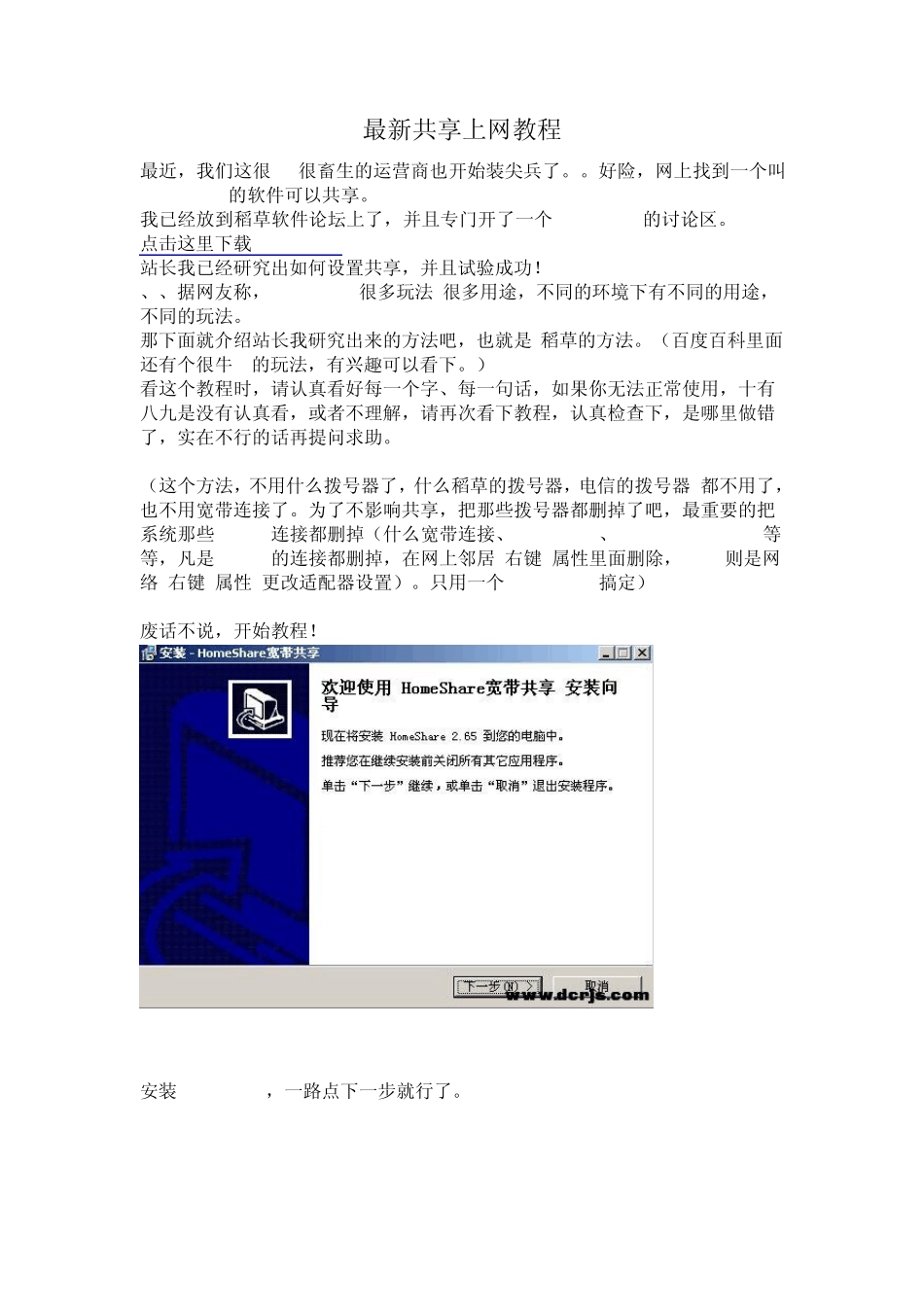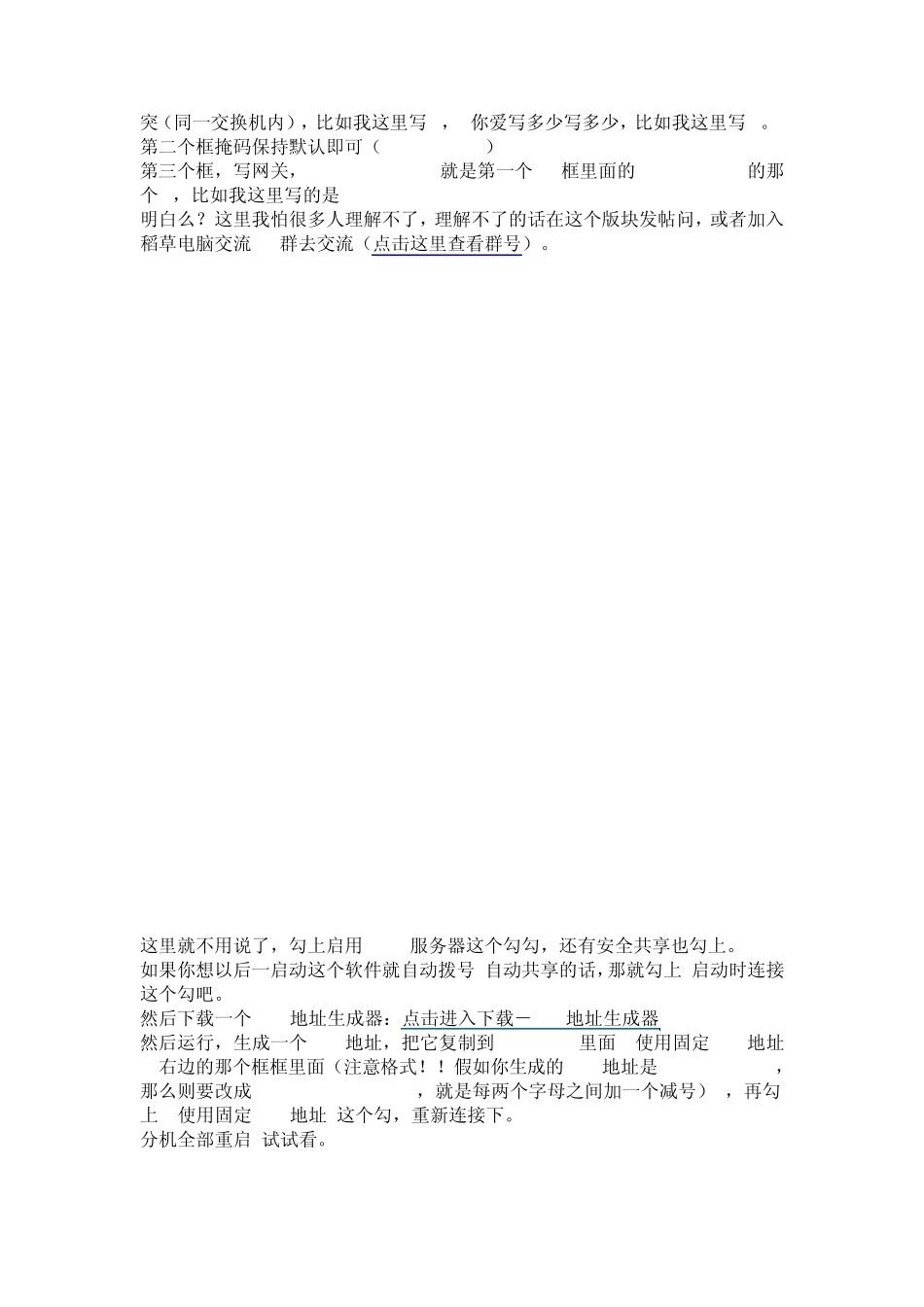最新共享上网教程 最近,我们这很J8很畜生的运营商也开始装尖兵了。。好险,网上找到一个叫homeshare的软件可以共享。 我已经放到稻草软件论坛上了,并且专门开了一个homeshare的讨论区。 点击这里下载HomeShare 站长我已经研究出如何设置共享,并且试验成功! 、、据网友称,homeshare很多玩法 很多用途,不同的环境下有不同的用途,不同的玩法。 那下面就介绍站长我研究出来的方法吧,也就是 稻草的方法。(百度百科里面还有个很牛 B的玩法,有兴趣可以看下。) 看这个教程时,请认真看好每一个字、每一句话,如果你无法正常使用,十有八九是没有认真看,或者不理解,请再次看下教程,认真检查下,是哪里做错了,实在不行的话再提问求助。 (这个方法,不用什么拨号器了,什么稻草的拨号器,电信的拨号器 都不用了,也不用宽带连接了。为了不影响共享,把那些拨号器都删掉了吧,最重要的把系统那些 PPPOE连接都删掉(什么宽带连接、GHCAPPPOE、dcrjs.com_pppoe等等,凡是 PPPOE的连接都删掉,在网上邻居-右键-属性里面删除,win7则是网络-右键-属性-更改适配器设置)。只用一个homeshare搞定) 废话不说,开始教程! 安装HomeShare,一路点下一步就行了。 注意,运行之前,请先断掉宽带连接。以后就不用点什么宽带连接了,直接用Homeshare 运行HomeShare。这里是重点要说的配置: 第一个圈圈那里选择你使用的网卡 第二个圈圈那里选择你的连接,如果需要拨号(就是需要上网帐号密码的),那就选PPPOE,否则选安全共享。 第三个圈圈那里 不用我说了吧,输入你的上网帐号密码。。。。。 如果需要共享无线网,那么需要两块网卡,一块是无线网卡,一块是其他网卡(有线、无线(AP模式)、甚至蓝牙都可以(蓝牙个人局域网)),用于组建局域网。需要把无线网卡和其他网卡搭桥,然后在 homeshare上面选择你的网络桥。 上面这个是IP地址输入框,这里也是个重点,设置IP地址。这里没有绝对的写什么。 第一个框 IP,写 192.168.x.y (别真把 x和 y这两个字母写进去啊,x和 y代表两个数字,范围 1~254,数字你自己定,x主要是不和其它宿舍或房间的共享冲突(同一交换机内),比如我这里写3,y你爱写多少写多少,比如我这里写5。) 第二个框掩码保持默认即可(255.255.0.0) 第三个框,写网关,192.168.x.1 (x就是第一个 IP框里面的 192.168.x.y的那个 x,比如我这里写的是 192.168.3.1) 明白么?这里我怕很多人理解不了,...